Neat image 滤镜使用教程与下载ps教程入门抠图方法
本站提供了NEAT IMAGE滤镜的三个版本下载
Neat Image滤镜是一款功能强大的专业图片降噪软件,非常适合处理曝光不足而产生大量噪波的数码照片,尽可能地减小外界对相片的干扰。Neat Image 的使用很简单,界面简洁易懂。降噪过程分四个步骤:打开输入图像、图像噪点分析、设置降噪参数、输出图像。输出图像可以保存为 TIF、JPEG 或者 BMP 格式。
特别奉献一篇使用教程给大家:
请看原图

请看最终效果

第一步,我们我们需要在PS里进行处理,对原图的较大的豆豆和伤疤进行修复,可以用仿制图案工具,和污点修复工具,看自己喜好。
完成后得到下面的效果。

第二步,我们打开NEAT IMAGE滤镜,载入PS里处理好的图片。并放大到100%,以便容易观看效果!
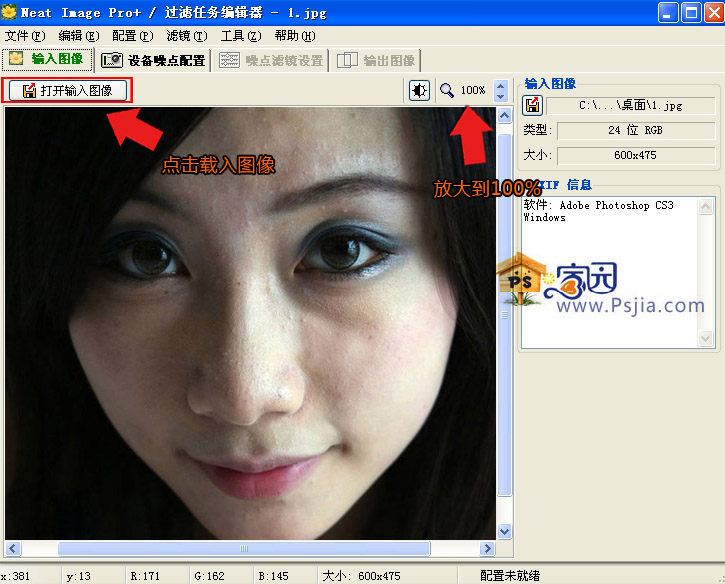
第三步,点击设备噪点配置,然后在照片上拖选出一个框,再点击自动配置(注意:拖选时要选中皮肤,以便自动配置)
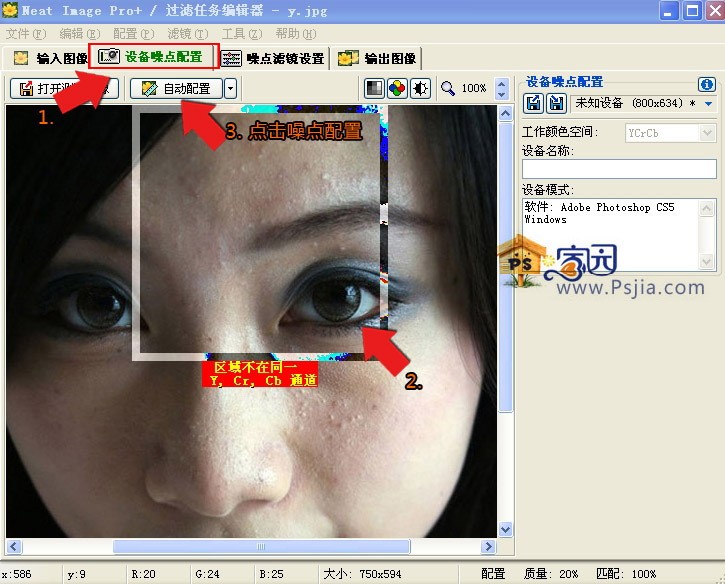
第四步,根据不同图像调整数值
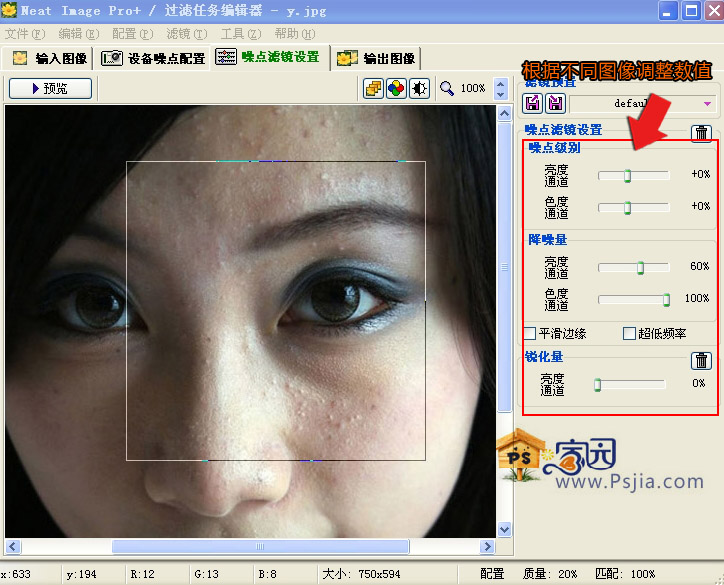
最后一步,点击 输出图像,再点击应用,即可完成效果。最后保存图像即可!
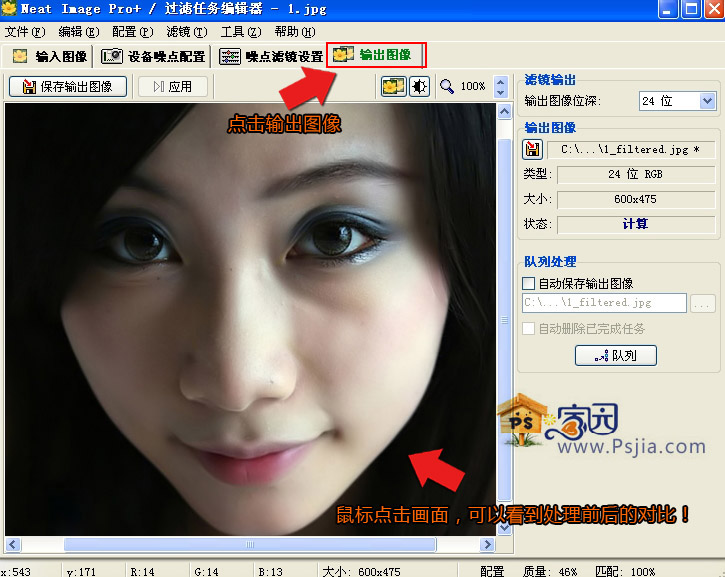
希望你喜欢这个教程,有问题可以到论坛里找提问。
本文由设计学习网整理发布,不代表设计学习网立场,转载联系作者并注明出处.

